
ppt에서 이전 단계를 실행 취소하려면 "Ctrl+z" 단축키를 사용할 수 있습니다. 또는 빠른 실행 도구 모음에서 빠른 실행 취소를 사용하여 이전 단계를 실행 취소합니다.
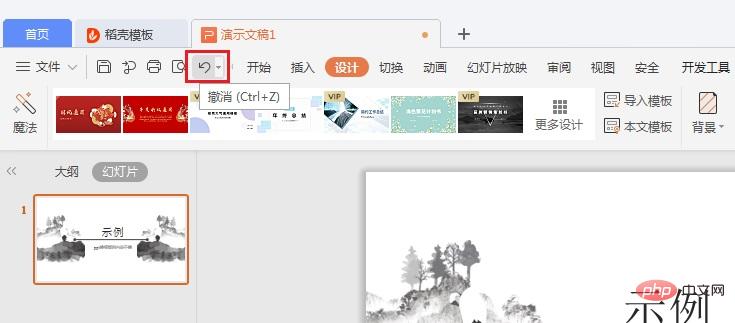
확장:
실행 취소 키의 실행 취소 키
실행 취소 키를 사용할 때, 특히 슬라이드 제작 과정에서 실수로 너무 많은 단계를 실행 취소할 수 있습니다. 이때 실행 취소 키가 필요합니다. 이전 작업을 복원하는 데 도움이 되는 실행 취소 키, 즉 [CTRL+Y]입니다.
실행 취소 키 수 늘리기
PPT의 기본 실행 취소 횟수는 20회인데 관리자가 슬라이드를 조정하는 과정에서 미세 조정을 하는 경우가 많기 때문에 사용 시 실수로 여러 번 이동되었습니다. 실행 취소 횟수가 다소 부족할 수 있습니다.
실제로 슬라이드를 사용하면 단어를 최대 150번까지 되돌릴 수 있습니다. 먼저 [파일] 탭으로 전환하고 [옵션] 버튼을 클릭하면 [PowerPoint 옵션] 대화 상자가 나타나서 [고급] 탭과 [편집] 옵션] 확인란에서 [다수의 작업 취소] 편집 상자에서 횟수를 변경합니다. 예를 들어 [200]으로 변경하면 시스템에 [이 항목은 다음과 같아야 합니다. 150 이하], 입력을 150으로 변경하고 [확인]을 클릭합니다. 버튼을 클릭하기만 하면 됩니다.
위 내용은 ppt에서 이전 단계를 실행 취소하는 방법의 상세 내용입니다. 자세한 내용은 PHP 중국어 웹사이트의 기타 관련 기사를 참조하세요!